V tem vodiču ti bom pokazal, kaj je Google Colab in zakaj je pomembno orodje za razvoj in izvajanje modelov umetne inteligence (AI). Google Colab je oblak-osnovana platforma, ki ti omogoča ne samo pisanje in izvajanje kode, ampak tudi zagotavlja potrebno računsksa moč. Posebej izstopa podpora za računanje z uporabo GPU, ki ti pomaga hitro in učinkovito izvesti kompleksne izračune.
Najpomembnejša spoznanja
- Google Colab ponuja enostaven način za razvoj in izvajanje modelov umetne inteligence.
- Možno je uporabiti kodo iz GitHub-a ali naložiti lastne datoteke.
- Google Colab brezplačno omogoča dostop do GPU-jev, kar je še posebej koristno za naloge, ki zahtevajo veliko računske moči.
- Integracija z Google Drive olajša shranjevanje projektov in rezultatov.
Kaj je Google Colab?
Google Colab, skrajšano za "Google Colaboratory", je platforma, ki jo je razvil Google in ti omogoča izvajanje Python kode neposredno v brskalniku. To se izvaja v okolju Beležnice Jupyter, ki ti ponuja interaktivno razvojno okolje. Tukaj lahko pišeš, izvajaš in vizualiziraš kodo, ne da bi morala namestiti dodatno programsko opremo.
Prednosti Google Colab
Ena od izjemnih lastnosti Google Colaba je možnost uporabe zmogljive strojne opreme. Predvsem je zmogljivost GPU ključna za razvoj in usposabljanje modelov umetne inteligence. Google te vire običajno brezplačno omogoča, tako da lahko uživaš v hitrih izračunih.
Še ena prednost je brezhibna integracija z Google Drive. Tako lahko svoje projekte neposredno shranjuješ v svoj Google Drive in jih tam upravljaš. To omogoča dostop do projektov od koder koli in s katerim koli napravo.
Koraki za uporabo Google Colaba
Korak 1: Dostop do Google Colaba
Če želiš uporabljati Google Colab, preprosto pojdi na colab.research.google.com. Tukaj lahko neposredno dostopaš do platforme, kjer se lahko prijaviš z obstoječim računom Google ali ustvariš novega.
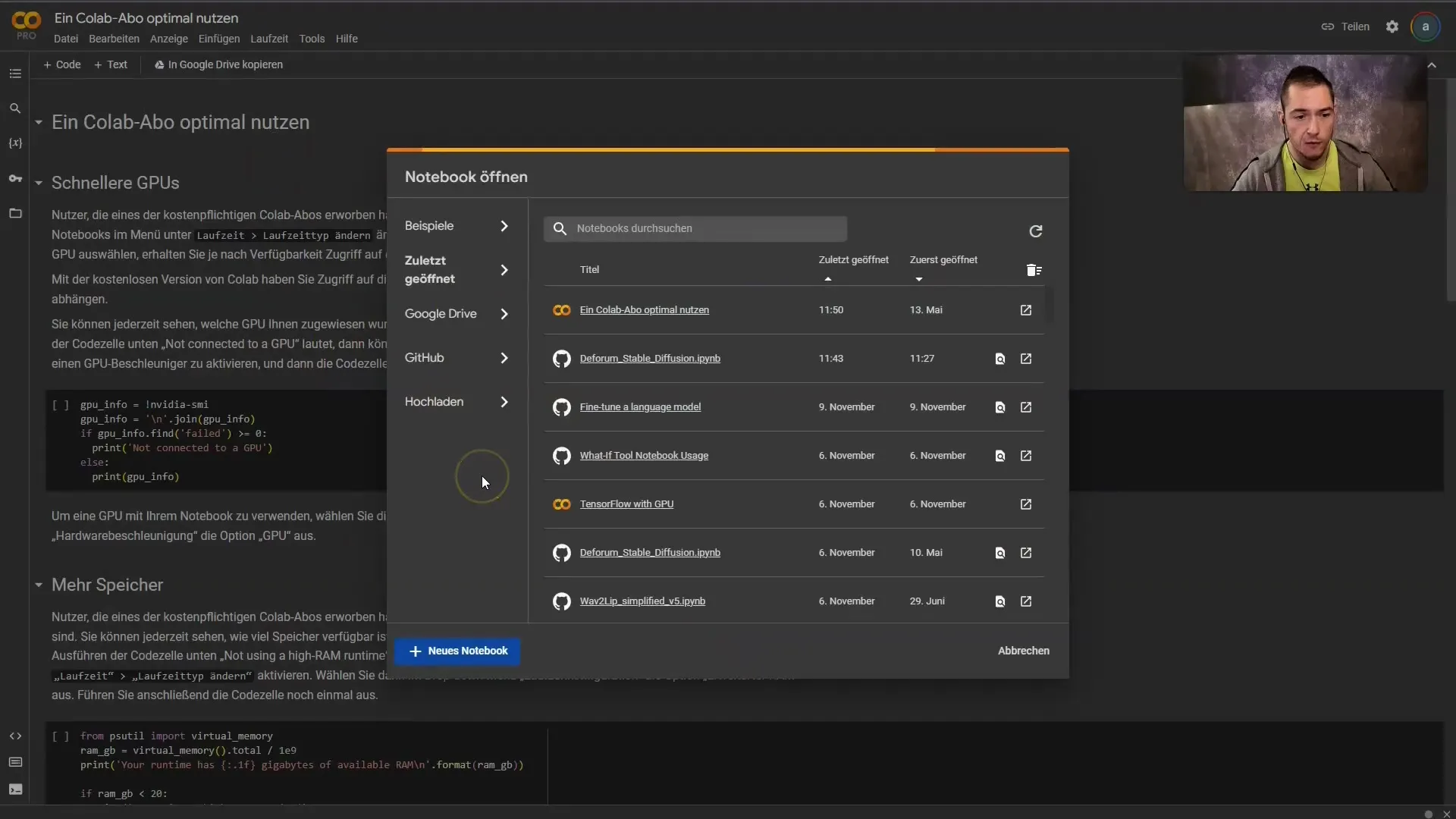
Korak 2: Ustvari novo beležnico
Ko si na začetni strani, lahko ustvariš novo beležnico tako, da klikneš na "Nova beležnica". To odpre prazno delovno površino, kjer lahko začneš pisati in izvajati kodo.
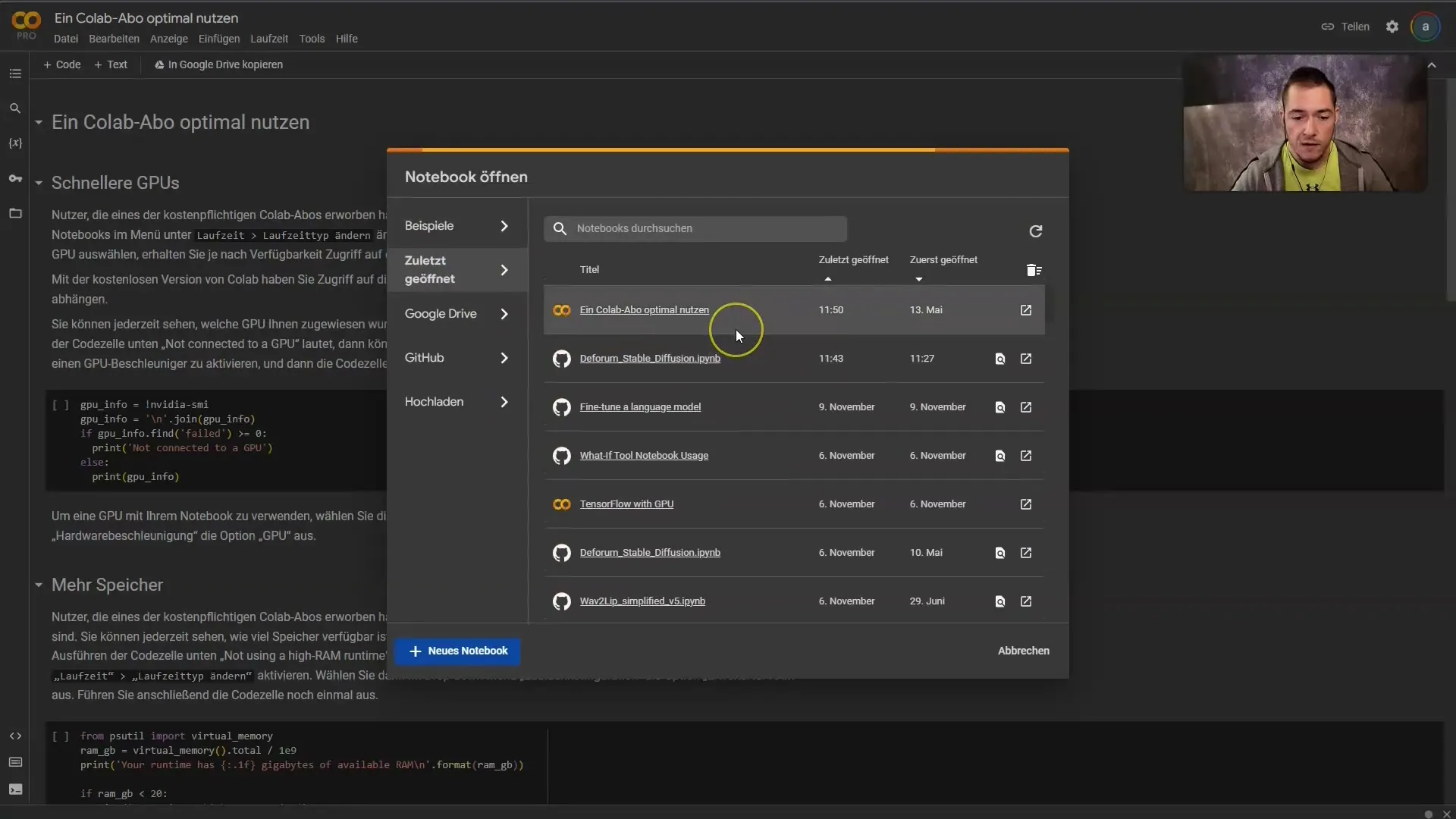
Korak 3: Uvoz kode iz GitHub-a
Če že imaš kodo iz GitHub-a, jo lahko enostavno uvoziš. Pojdi na možnost "Datoteka" in izberi "Odpri beležnico s GitHub-a". Vnesi URL GitHub repsitorija in prenesi beležnico.
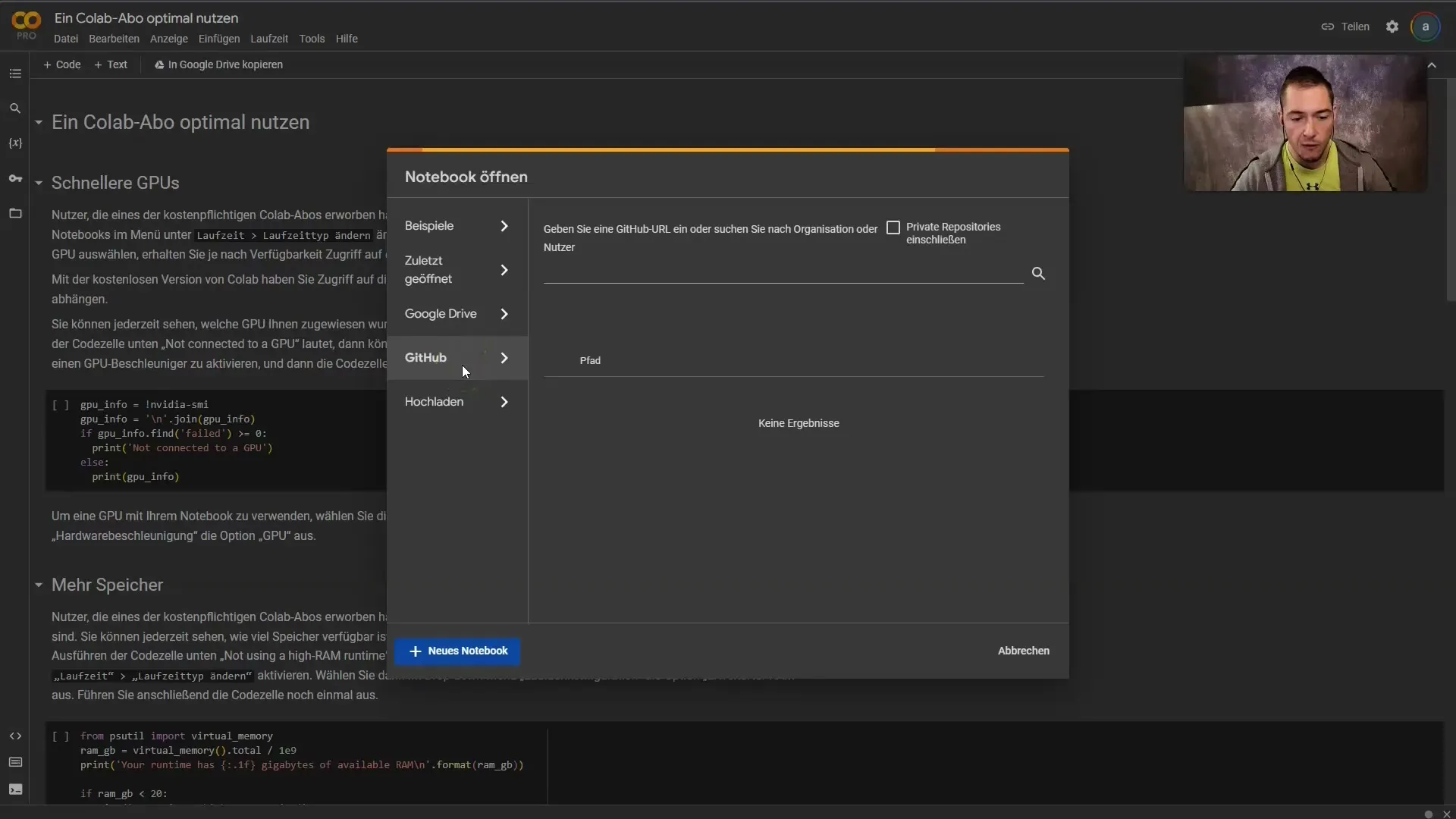
Alternativno lahko tudi neposredno naložiš datoteke iz svojega računalnika. Klikni na "Datoteka" in izberi "Naloži". Tu lahko izbereš želene datoteke.
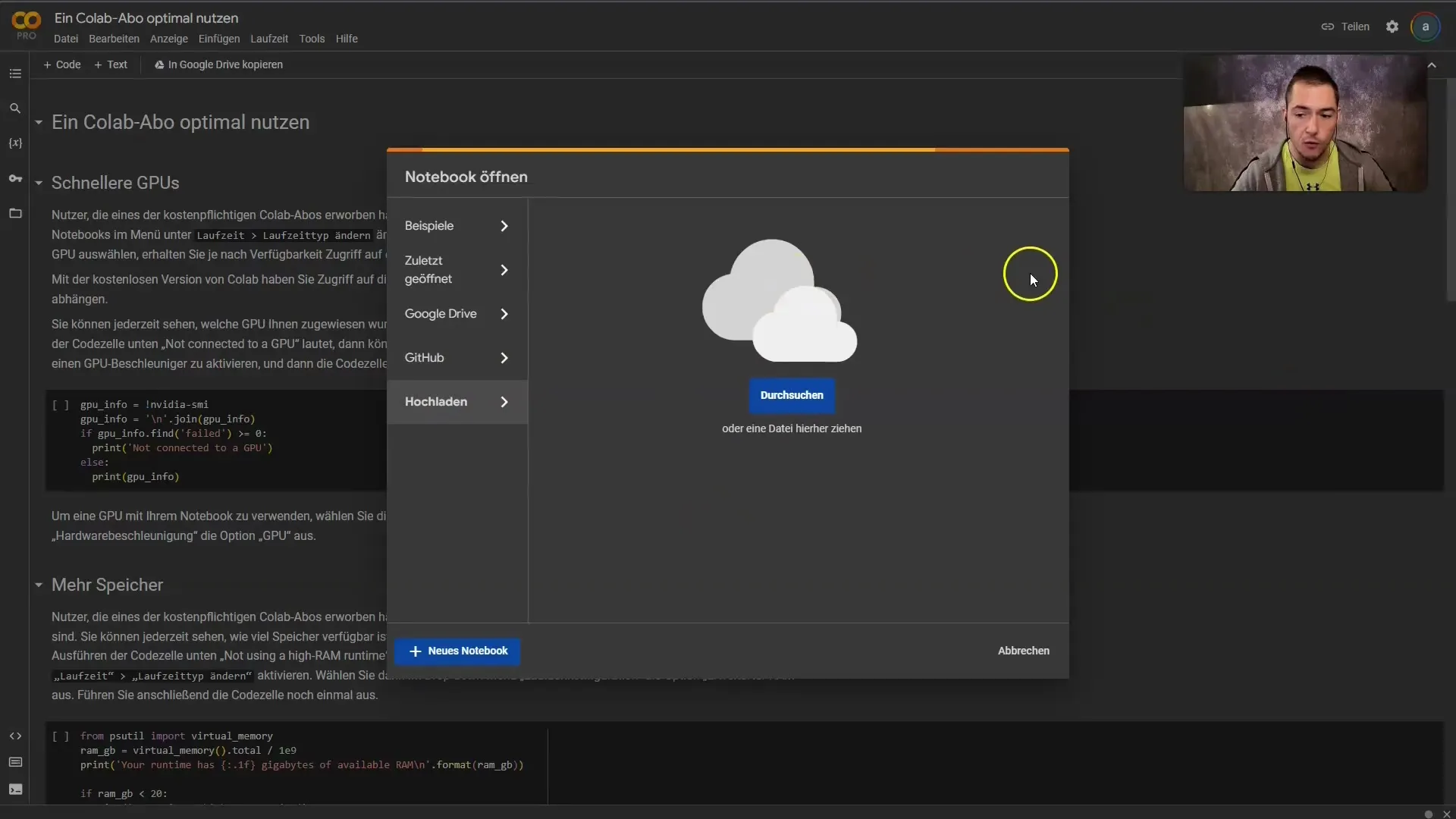
Korak 4: Prilagodi vrsto časovnega izvajanja
Google Colab ponuja različne vrste časovnega izvajanja, ki jih lahko prilagodiš za optimizacijo delovanja. Klikni na "Časovni izvajalec" v meniju in izberi "Spremeni vrsto časovnega izvajanja". Tu lahko izbereš med CPU-jem in GPU-jem.
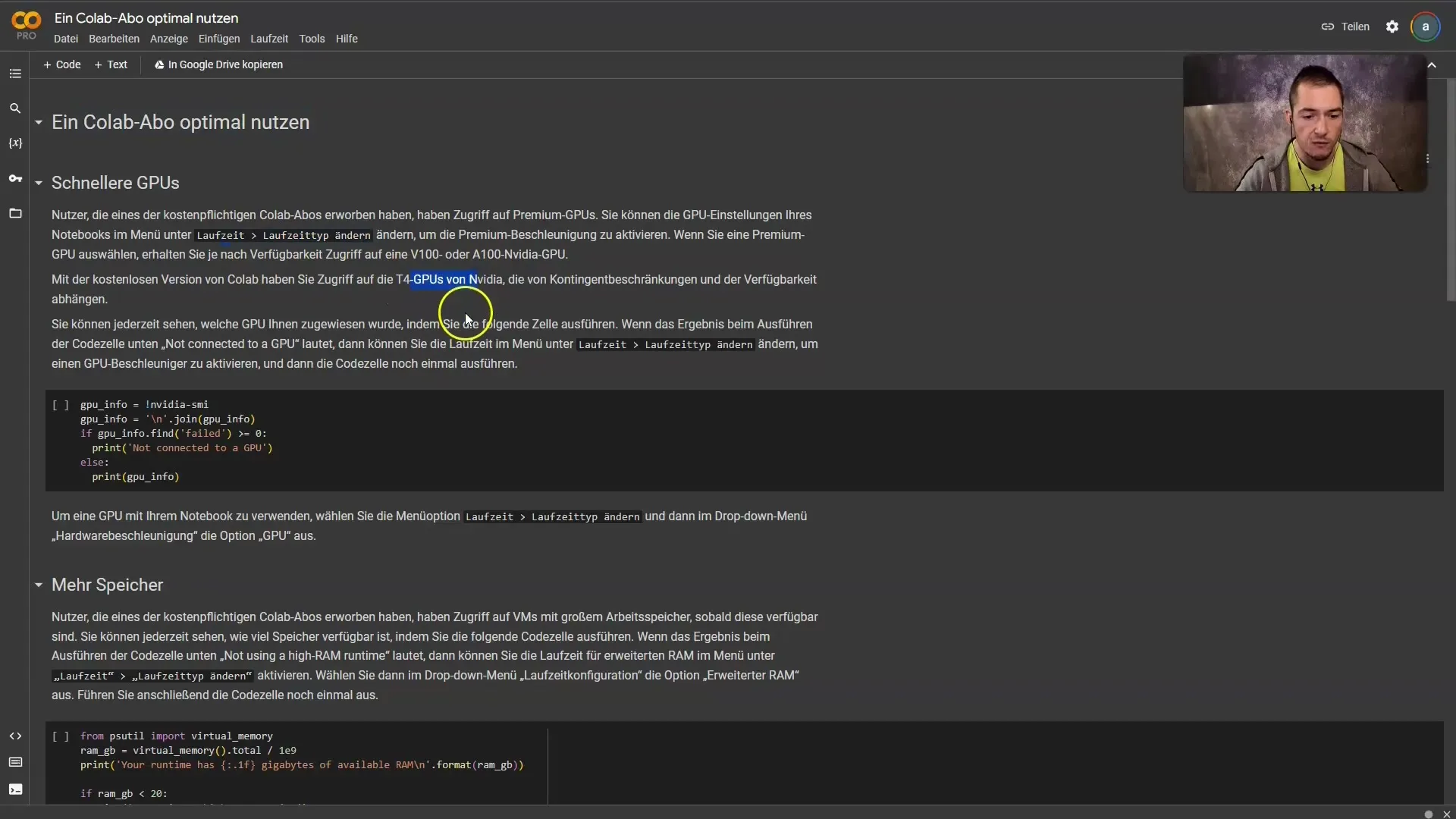
Če potrebuješ zmoglivejši GPU, lahko nadgradiš na Colab Pro. Vendar to ni potrebno za večino uporabnikov.
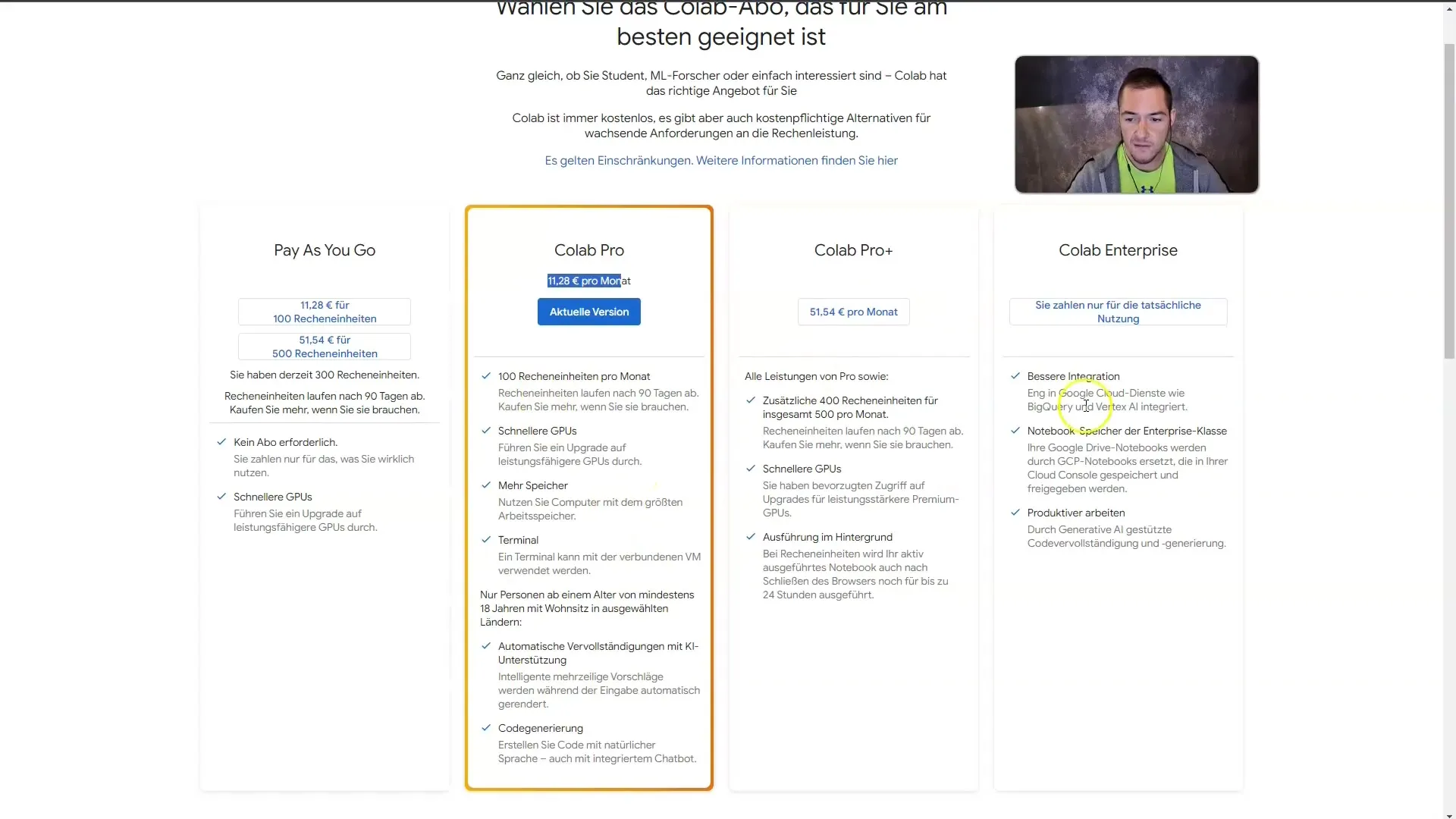
Korak 5: Izvedi kodo
V Google Colab-i obstajajo celice, ki jih lahko izvajaš posamezno. Klikni na gumb za predvajanje ob celici, da izvajaš vsebovano kodo. Postopek je preprost: Pri prvem zagonu je mogoče, da bo knjižnica ali odvisnost nameščena.
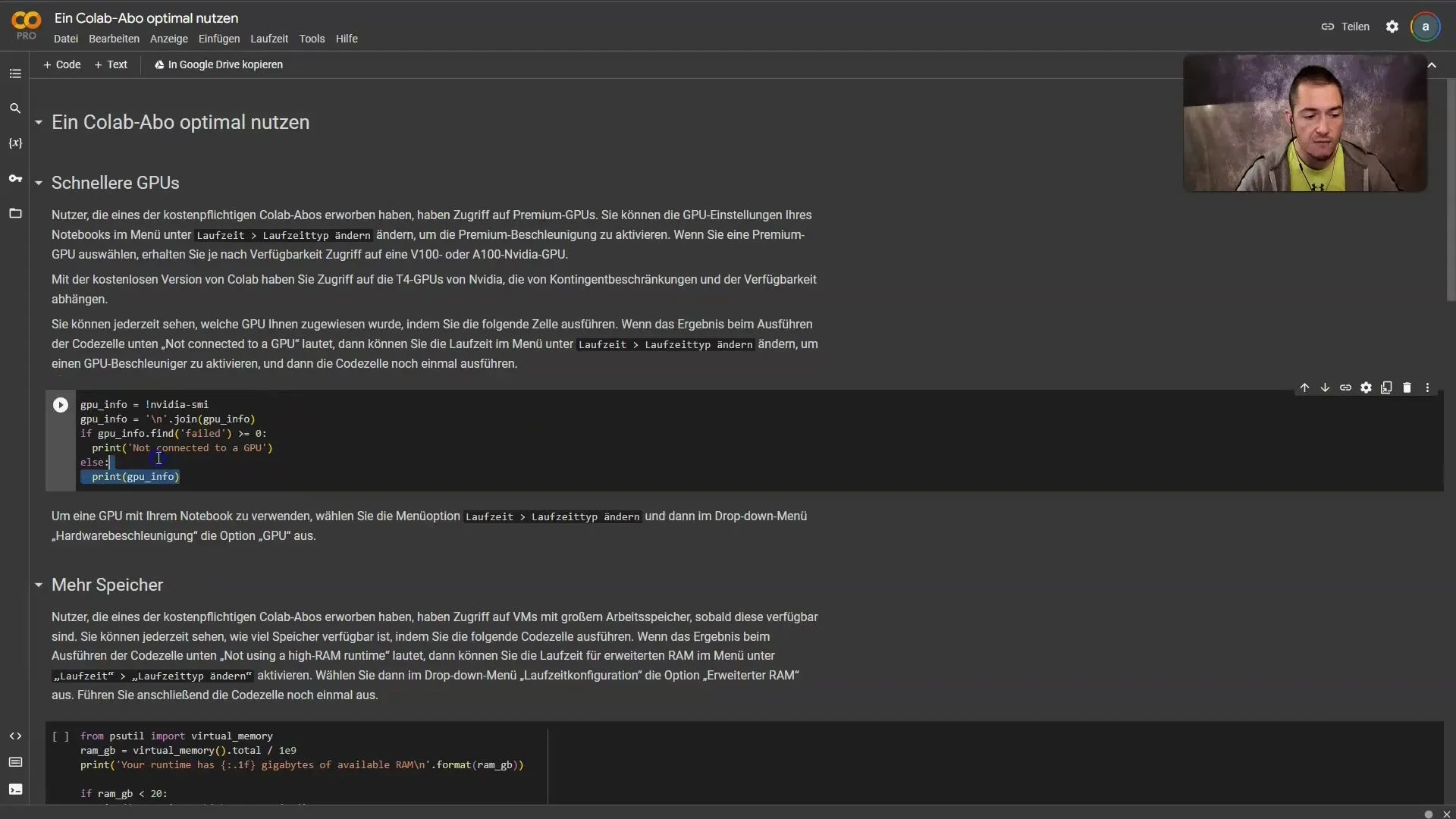
Z vsakim gumbom za predvajanje se koda v ustreznem celici izvede. Lahko natančno opazuješ vrstni red in si ogledaš izhode neposredno pod kodo.
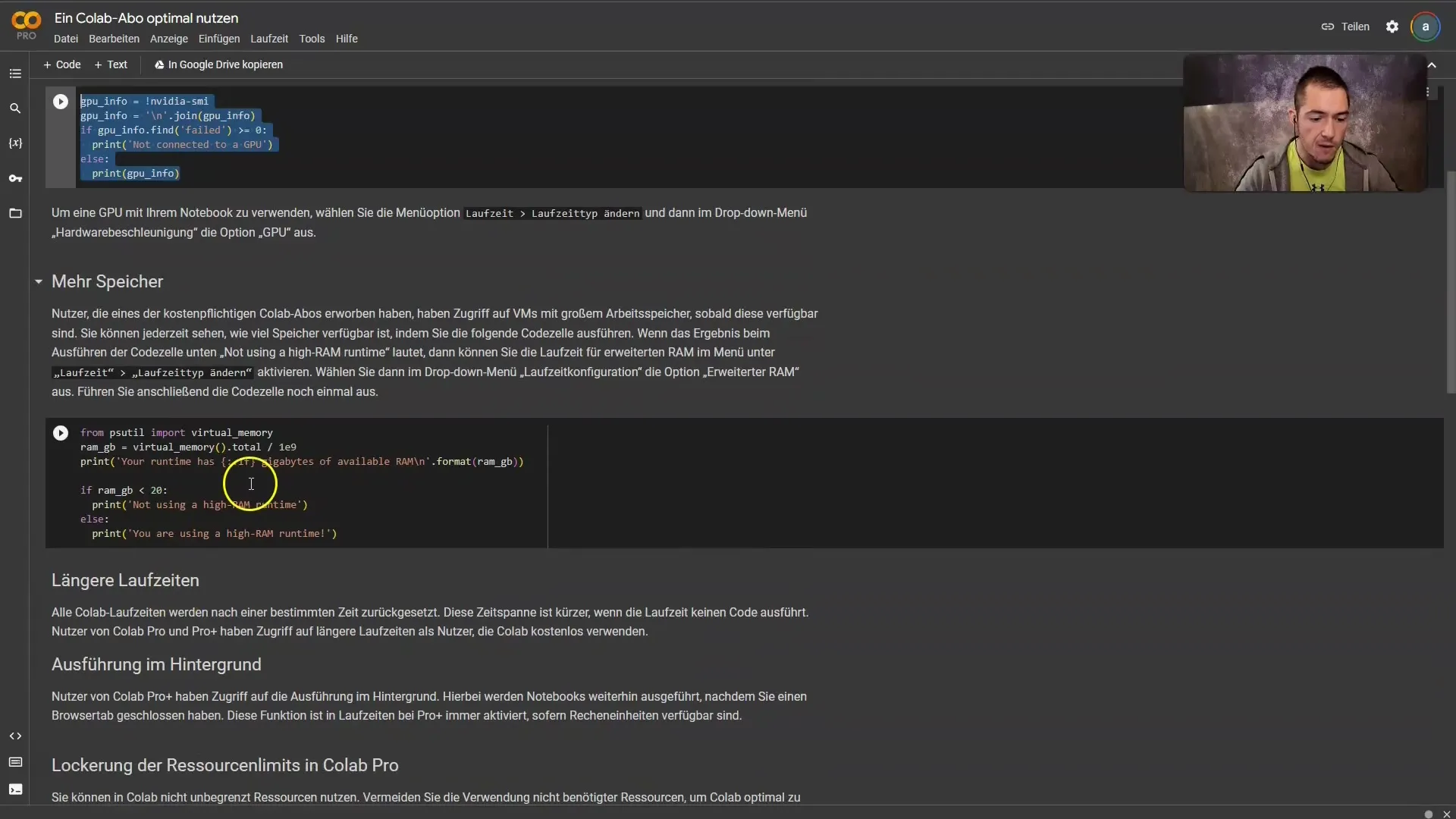
Korak 6: Shranjevanje rezultatov
Vse svoje rezultate, na primer trenirane modele ali ustvarjene slike, lahko neposredno shranite v svoj Google Drive. To se običajno zgodi v zadnjem koraku kode, kjer ustrezen ukaz shrani trenutno stanje v vašem Google Drive računu.
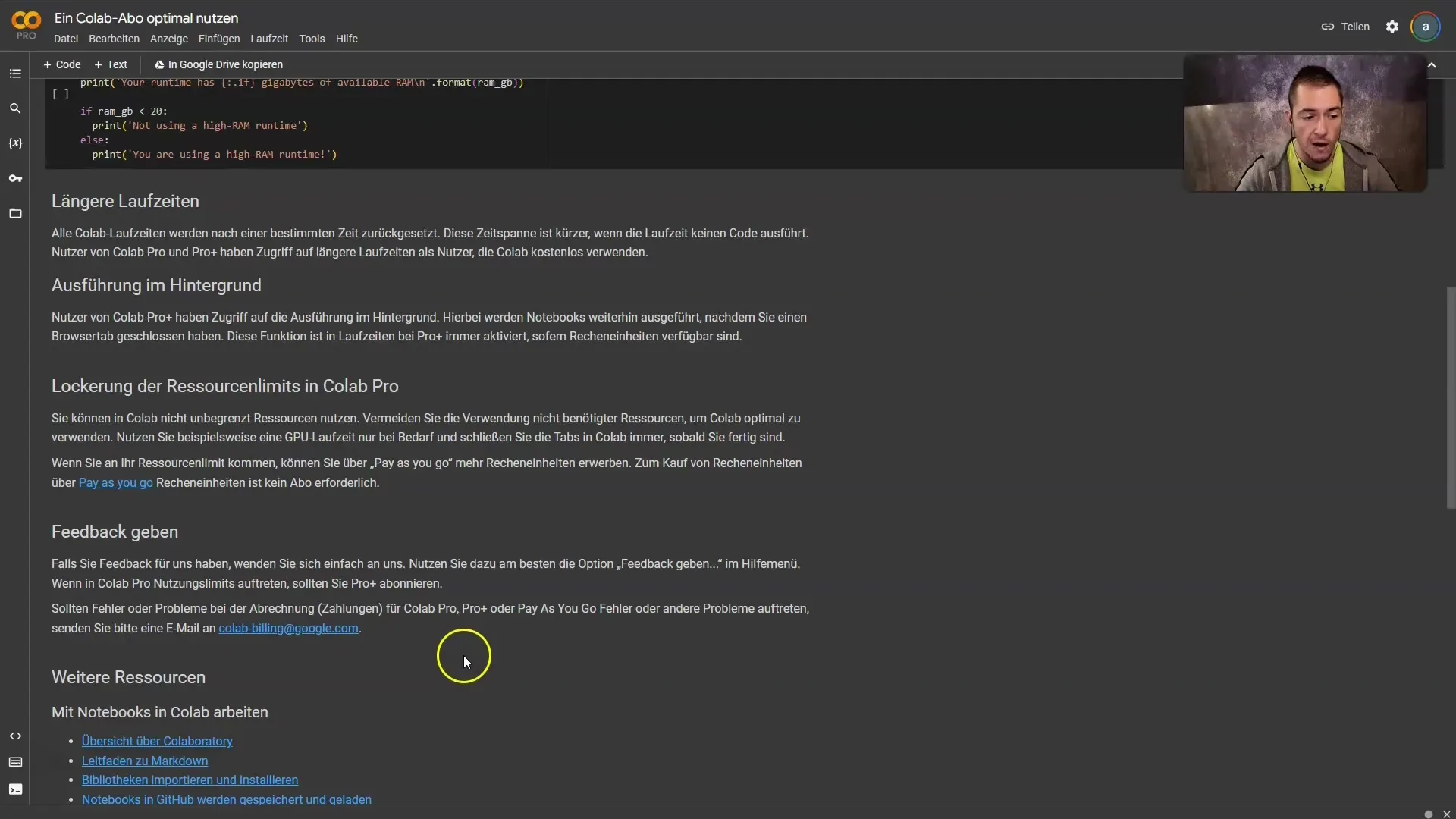
Povzetek
V tem vadnem programu ste spoznali, kaj je Google Colab in kako lahko z njegovo platformo razvijate ter izvajate modele umetne inteligence. Sedaj veste, kako nastaviti Google Colab, uvoziti kodo, prilagoditi čas izvajanja in shraniti rezultate. Izkoristite to močno oblakovo platformo, da učinkovito uresničite svoje projekte.
Pogosta vprašanja
Koliko stane Google Colab?Google Colab ponuja brezplačno uporabo, vendar so na voljo tudi naročniške možnosti, kot je na primer Colab Pro, ki stane približno 11,28 € na mesec.
Ali lahko uporabim svojo kodo?Da, lahko uporabite lastno kodo v Google Colab ali uvozite kodo iz GitHuba.
Kako lahko shranim svoje delo?Svoje delo lahko shranite neposredno v Google Drive, tako da v kodi uporabite ustrezna navodila za shranjevanje podatkov.
Potrebujem poseben programski opremo za uporabo Google Colab?Ne, vse, kar potrebujete, je spletni brskalnik, da dostopite do Google Colaba.
Ali Google Colab podpira različne programske jezike?Da, Google Colab predvsem podpira Python, vendar lahko uporabite tudi druge jezike, odvisno od konfiguracije.


